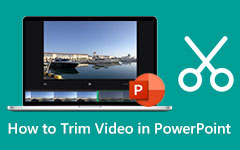HandBrake - すばやく簡単な方法でビデオをトリミングする
HandBrake は、動画の形式をトランスコードするために使用できるフリーウェアの動画変換ソフトウェアです。 また、ビデオをトリミング、圧縮、およびサポートされている形式に変換する場合は、このアプリケーションを使用できます。 動画のトリミングは、動画編集の基本の XNUMX つです。 また、動画の不要な部分を切り取りたい場合は、動画トリミング アプリを使用する必要があります。 はい、HandBrake は、ビデオをカットしたい場合にダウンロードできる多くのソフトウェアの XNUMX つです。 HandBrake を使用してビデオをカットすることに混乱している場合は、このチュートリアルが役に立ちます。 方法については、このガイドポストをお読みください。 HandBrake で動画をトリミングする.

パート 1. HandBrake でビデオをカットする方法
HandBrake は、Windows、Mac、Linux など、ほぼすべてのメディア プラットフォームで無料でダウンロードできます。 このオープンソースのビデオ トランスコーダには、使用できる多くの機能があります。 トリミング、圧縮、変換のほかに、HandBrake は動画のサイズを編集したり、字幕を追加したり、フィルターを追加したりすることもできます。 さらに、フリーウェア アプリであるにも関わらず、HandBrake は安全に使用できることを保証します。 ビデオのトリミングに関しては、HandBrake は使いやすく、基本的な知識だけで使用できます。 したがって、HandBrake を使用してビデオをトリミングする方法を学びたい場合は、この部分を包括的にお読みください。
HandBrake で動画を分割する方法:
ステップ 1 アプリをダウンロードしてインストールします。
まず、ダウンロード ハンドブレーキ をデバイスにインストールし、インストール プロセスに従います。 HandBrake は無料なので、購入方法に悩む必要はありません。 アプリをインストールしたら、デバイスで実行します。
ステップ 2 ファイルをアップロードします。
次に、 File ソフトウェアの最初のインターフェイスのオプションを使用して、トリミングするビデオをインポートします。 インターフェイスの右側でカットしたいファイルをドラッグアンドドロップすることもできます。
ステップ 3 ファイルの宛先を選択します。
次に、 ドライブ/フォルダ 出力を保存する場所。 ファイルに付けたい名前を横に置きます 役職。 その後、 プリセット パネルで、ビデオの出力形式を選択できます。
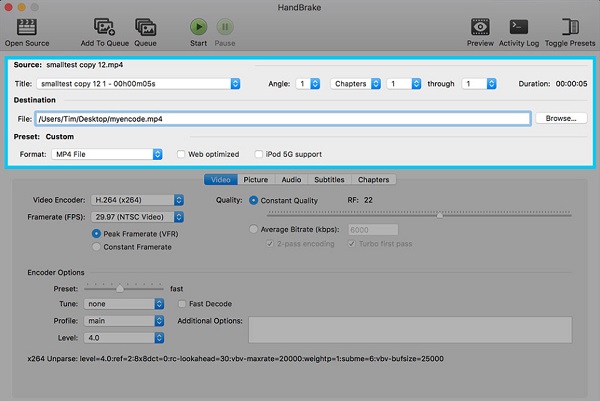
ステップ 4 セカンドにチェンジ。
それから横に 角度、現在設定されているドロップダウンメニューが表示されます チャプター. ドロップダウンオプションをクリックして、に変更します 秒.
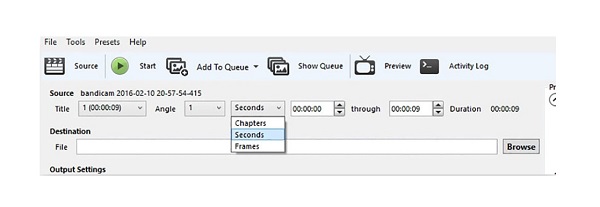
ステップ 5 開始時刻と終了時刻を選択します。
今、私たちは調整します 開始 & 終わり 動画の重要な部分のみを選択する時間。 トリミング プロセスを開始する前に、出力の期間も表示されます。
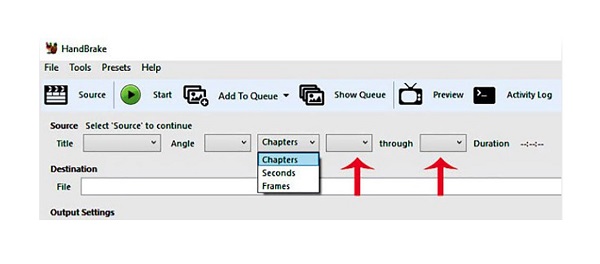
ステップ 6 トリミングプロセスを開始します。
それでは、動画のトリミングを開始します。 クリック エンコードを開始する ボタンをクリックして、ビデオのカットを開始します。 しばらくすると、出力の準備が整い、セットの保存先に先に保存されます。
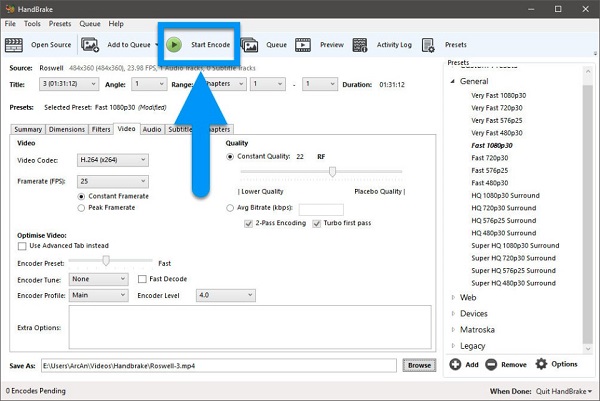
以上です! 以上が、HandBrake で動画をクリップするプロセスです。 HandBrake を使用してビデオをカットする際の問題は、少数のファイル形式しかサポートしていないことです。 そのため、HandBrake がトリミングしようとしているビデオをサポートしていない場合、トリミングを続行することはできません。 でも心配はいりません。 次のパートでは、ビデオをカット/トリムする代わりの方法を紹介します。
パート 2. HandBrake の最良の代替手段
HandBrake を使用してビデオをトリミングすることに興味がない場合は、別の方法またはプログラムを使用してビデオを簡単にカットできます。 HandBrake は確かにビデオ トリミング用の優れたアプリケーションです。 しかし、このツールを使用すると、必要なビデオ形式をトリミングできます。
Tipardビデオコンバータ究極 は、動画のカットに使用できる信頼できるアプリケーションです。 ビデオ トリマー、ビデオ コンプレッサー、ビデオ ウォーターマーク リムーバー、色補正などの多くの高度な編集機能を備えているため、多くの専門家がこのアプリケーションを使用しています。 ビデオ トリマー機能では、ハンドルバーを動かしてカットしたい部分を選択することで、ビデオを簡単にトリミングできます。 さらに、ビデオを平均または時間でカットする場合は、高速分割オプションを使用できます。 また、MP4、AVI、MOV、MKV、FLV、VOB、MP3、WAV、WMV、および 500 以上の一般的な形式など、ほぼすべてのビデオ ファイルおよびオーディオ形式をサポートしています。 さらに、動画を一瞬でカットできる高速トリミング プロセスを備えています。 さらに、Windows、Mac、Linux を含むすべてのクロスメディア プラットフォームで利用できます。 Tipard Video Converter Ultimate を使用して、ビデオを同時にバッチ トリミングすることもできます。 以下は、Tipard Video Converter Ultimate を使用してビデオをカットする手順です。
Tipard Video Converter Ultimate を使用してビデオをトリミングする方法:
ステップ 1 Tipard Video Converter Ultimate をダウンロードします。
開始するには、ダウンロードしてインストールします Tipardビデオコンバータ究極 をクリックすると ダウンロード 下のボタン。 次に、アプリケーションをダウンロードしてインストールしたら、デバイスでアプリケーションを開きます。
ステップ 2 次に、メインのユーザーインターフェイスで、 ツールボックス パネルを選択し、 ビデオトリマー オプションを選択します。
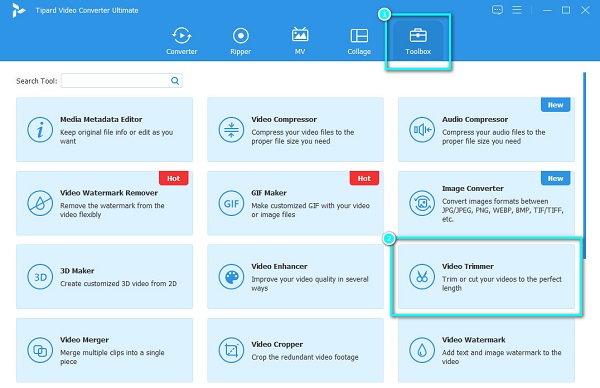
ステップ 3 をクリックして、トリミングするファイルをインポートします。 プラス(+) インターフェイスの中央にある署名ボタン。 または、ビデオをデバイス ファイルからプラス記号のボックスにドラッグ アンド ドロップして、ビデオをこれにアップロードします。 ビデオカッター.
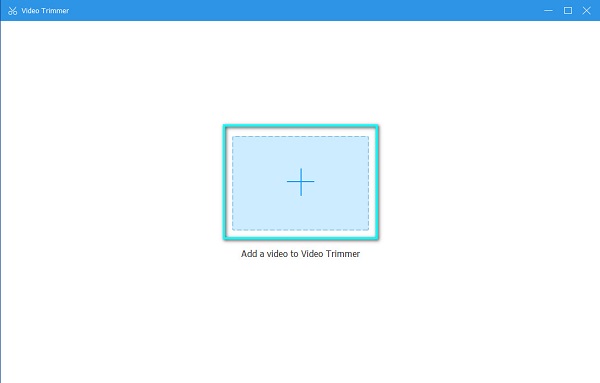
ステップ 4 次に、次のインターフェイスで、ビデオのプレビューとタイムラインが表示されます。 ビデオのタイムラインで、 ハンドルバーを選択します。 右ハンドルバー は動画の開始点であり、 左ハンドルバー 動画の終点です。
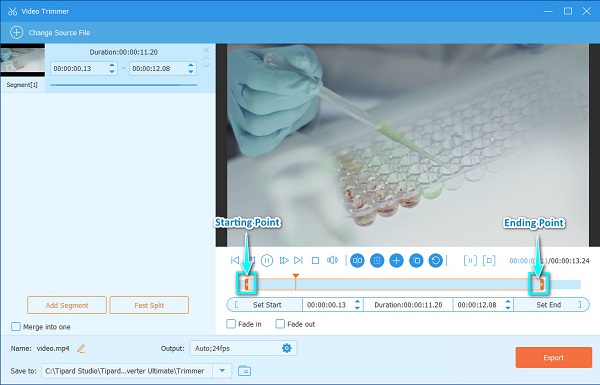
ステップ 5 そして最後に、 輸出 インターフェイスの右下隅にあるボタンをクリックして、ビデオをトリミングします。 出力は、わずか XNUMX 秒でコンピューター ファイルに準備されます。
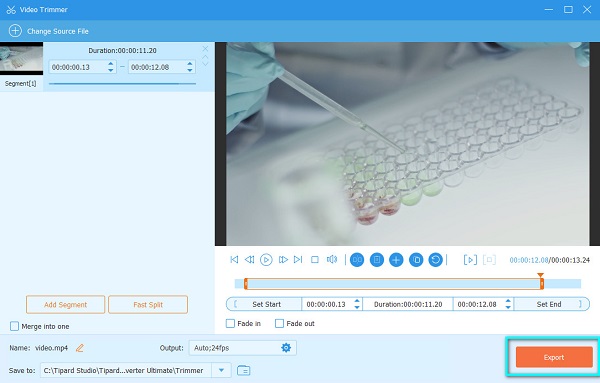
パート 3. HandBrake を使用してビデオをトリミングするためのヒント
ここでは、HandBrake を使用してビデオをトリミングする際の役立つヒントをいくつか紹介します。
- 1. 動画をトリミングする前に、動画の出力形式を変更できます。
- 2. ビデオをバッチでトリミングする場合は、HandBrake を使用できます。
- 3. ビデオのトリミングを開始する前に、HandBrake アプリで何をするかを、横のドロップダウン メニューをクリックして選択できます。 それが終わったら:
- 4. [プリセット] の横にあるドロップダウン メニューをクリックすると、好みに応じてビデオの速度を変更できます。 方法については、ここをクリックしてください HandBrake を使用して動画を圧縮する.
パート 4. HandBrake トリミング ビデオに関する FAQ
HandBrake がサポートするビデオ形式は何ですか?
HandBrake は、最も一般的なファイル形式をサポートしています。 多くのフォーマットをサポートしているわけではありませんが、そのビデオ フォーマットは MP4、MKV、M4V、MOV、MPG、MPEG、AVI、WMV、WebM、FLV などです。
ビデオを圧縮すると、HandBrake でビデオの品質が損なわれますか?
いいえ、HandBrakae はビデオを圧縮しても品質を損なうことはありません。 HandBrake は、品質を維持しながらビデオ ファイルを圧縮できます。
ビデオを HandBrake と結合できますか?
HandBrake を使用してビデオを結合する方法はありません。 HandBrake ができるのは、動画の変換、圧縮、トリミングのみです。
まとめ
全体として、それは複雑ではありません HandBrake で動画をトリミングする. 上記の手順に従うことで、HandBrake ツールを使用してビデオを簡単にトリミングできます。 ただし、すべてのファイル形式をサポートする多くの高度な編集機能が満載のアプリケーションを使用したい場合は、ダウンロードしてください。 Tipardビデオコンバータ究極 今。